Brezžično preskušanje in orodja
Brezžično testiranje preučuje in analizira naprave, ki se lahko povežejo z drugimi omrežji. Te naprave opravljajo različne naloge in funkcije in so preizkušene, da se zagotovi skladnost in regulacija. V ta namen se uporabljajo različna orodja; na primer Aircrack-ng, Wifite, Wireshark, Wash itd. Drug izraz, ki se uporablja za preizkušanje potenciala v napravi ali omrežju, je znan kot Network Reconnaissance. Za aktiviranje Network Reconnaissance pri testiranju brezžičnega omrežja se uporabljajo različna orodja.
Ta članek bo obravnaval Network Reconnaissance in orodja za njegovo aktivacijo.
Mrežno izvidništvo za začetnike
Kako lahko ciljate na nekaj, česar ne vidite? V ta namen obstaja orodje za odtis, imenovano Nmap. Če vas sosedje neprestano motijo z uporabo WiFi-ja, lahko s tem orodjem skenirate celotno domače omrežje. Nmap vam lahko prikaže vsako priključeno napravo in vsebuje vse informacije o ciljni napravi. Uporablja se tudi za skeniranje strežnikov ali usmerjevalnikov. Nmap lahko prenesete s katerega koli spletnega mesta, kot je nmap.org. Na voljo je za priljubljene operacijske sisteme, kot sta Linux in Windows. Nmap je vnaprej nameščen za Kali Linux, le zagnati ga morate in zagnati program. Vse kar morate storiti je, da odprete Nmap in vnesete geslo za pot, in tu ste.
Nmap za lokalna omrežja
Nmap je odlično orodje Network Reconnaissance, ki se uporablja za skeniranje podatkov, povezanih s katero koli napravo. Lahko pregledate vse up strežnike in sisteme ter preverite slabosti omrežja in OS. Z Nmap lahko preverite, ali obstajajo sistemi v živo, odprete vrata, izvedete zajemanje pasic, pripravite proxyje, si ogledate naslov IP in različico OS ter druge podrobnosti o povezani napravi. Če želite prejeti te podatke, vnesite naslednji ukaz:
$ sudo nmap -F 10.0.2.15/24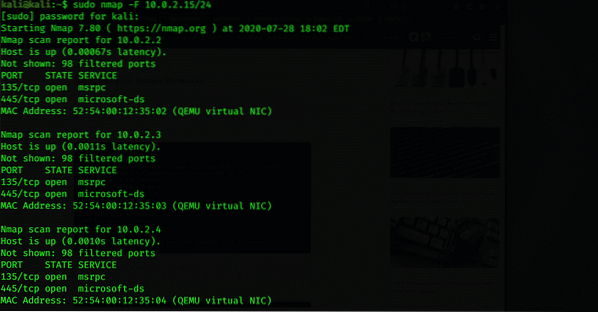
Nmap za oddaljena omrežja
Nmap pošlje pakete TCP in UDP oddaljenemu gostitelju in analizira skoraj vsak del odziva. Nmap izvaja tudi teste, na primer TCP. Na kratko, Nmap se uporablja za določanje omrežnega popisa, pa tudi za to, kako ranljiv je gostitelj. Nmap omogoča tudi oddaljeno zaznavanje OS. Zaznavanje operacijskega sistema je iskanje prstnih odtisov sklada TCP / IP, ki se izvaja na ciljnem računalniku. V ta namen vam lahko pomaga naslednja ukazna koda:
$ nmap -F linuxhint.com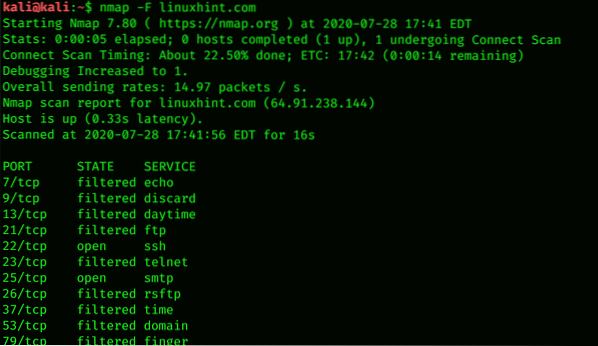
Konfigurirajte Nmap za skeniranje enega cilja
Če želite spremljati vsak premik nekoga, je najboljša možnost skeniranje njegove naprave. Z zagonom Nmap lahko dobite podrobne informacije o naslovu IP, različici OS in vseh spletnih mestih, povezanih z napravo v vašem omrežju. Nmap Scanning je uporaben, tudi če skenirate za en cilj. To lahko storite s skeniranjem lokalnega strežnika z zagonom Nmap. Za skeniranje enega cilja lahko uporabite naslednjo ukazno kodo:
$ sudo nmap 10.0.2.15 -A
Izračunajte podomrežje in skenirajte obseg, da odkrijete naprave
Nmap lahko odkrije vse naprave, naslove IP in naslove MAC, povezane s strežnikom. Obseg podomrežij vseh naprav najdete z uporabo preprostega orodja, znanega kot IPcalc. Območje podomrežja je obseg naslovov IP, ki so na voljo ali povezani v omrežje. Če želite seznam vseh naprav v območju podomrežja, vnesite naslednji ukaz:
$ ipcalc 127.0.0.1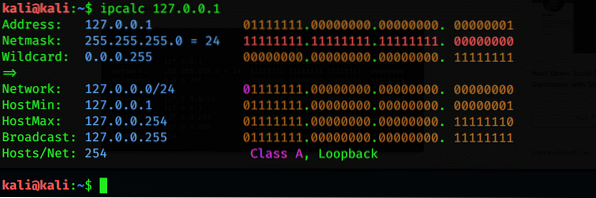
Ustvarite ciljni seznam aktivnih gostiteljev
Po določitvi vseh naslovov IP v danem obsegu lahko dobite več informacij z uporabo atributa -A z ukazom. Datoteko, ki vsebuje sezname vašega aktivnega gostitelja, lahko dobite tudi tako, da sledite spodnjemu ukazu Nmap:
$ nmap -p 80 -oG - 10.0.2.15 | awk '/ 80 \ / open / print $ 2'>> vrata80.txt


Prepoznajte operacijski sistem na odkritih napravah
O napravi je koristno vedeti njen OS. Z uporabo Nmap lahko prepoznate in zaznate operacijski sistem, ki ga naprava uporablja. Za to uporabite naslednji ukaz emulatorja terminala:
$ sudo nmap -O -iL port80.txt
Z uporabo Nmapa lahko informacije o aplikacijah in njihovih različicah dobite tudi z naslednjim ukazom:
$ sudo nmap -sV 10.0.2.15 -D 10.0.2.15,10.0.2.16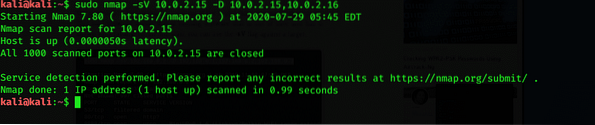
Napredno skeniranje in rešitve
Nmap lahko preneha delovati zaradi težav z usmerjevalnikom. V tem primeru lahko pride do težav pri skeniranju podatkov. To težavo lahko rešite tako, da dodate -Pn, ki lahko usmerjevalniku pade in piska. Če ne želite, da vas drugi ljudje zaznajo za skeniranje, lahko dodate -D.
$ sudo nmap -sS 10.0.2.15 -D 10.0.2.14,10.0.2.15,10.0.2.16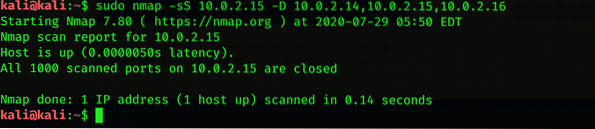
Zaključek
Če želite raziskati naprave, ki so povezane v omrežje, je Nmap vaša najboljša možnost za to nalogo. Nmap je dejansko orodje za optično branje, ki išče gostitelje v živo, OS in odprta vrata. Je odprto orodje, ki je na voljo za vse platforme. Glavni namen Nmap je namenjen preizkuševalcu penetracije omrežja; z drugimi besedami, Network Reconnaissance. Upam, da so koncepti, obravnavani v tem članku, dovolj, da dobite osnovno idejo Network Reconnaissance in orodja, ki se uporabljajo za izvajanje te naloge v Kali Linux.
 Phenquestions
Phenquestions


